当前位置:首页 - photoshop教程 - 文字特效 - 正文
君子好学,自强不息!
效果图

 1 新建画布800*600(RGB,72)拖入水下背景, 打字(选择笔画细的字形,字号尽量大一些),文字变形
1 新建画布800*600(RGB,72)拖入水下背景, 打字(选择笔画细的字形,字号尽量大一些),文字变形
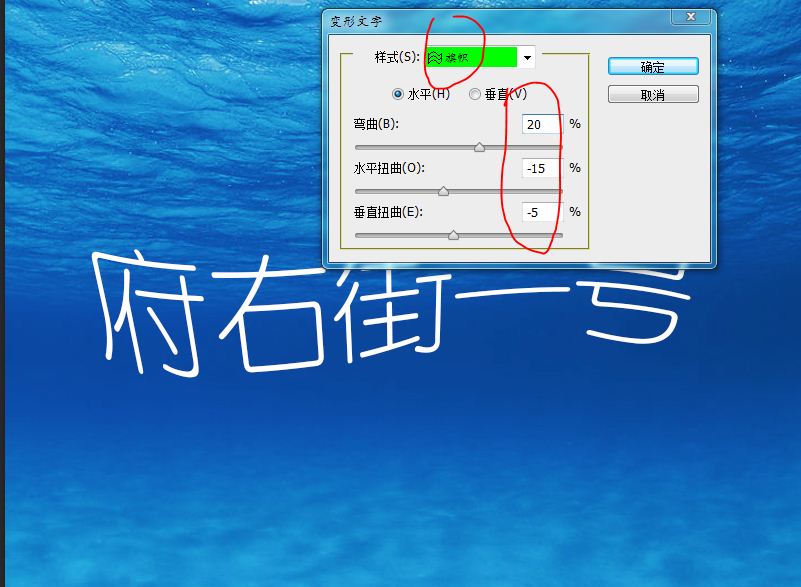 载入气泡笔刷 ,选择透明度高的那个
载入气泡笔刷 ,选择透明度高的那个
 ,设置大小为文字号数的1/6到1/5,间距50-60%
,设置大小为文字号数的1/6到1/5,间距50-60%
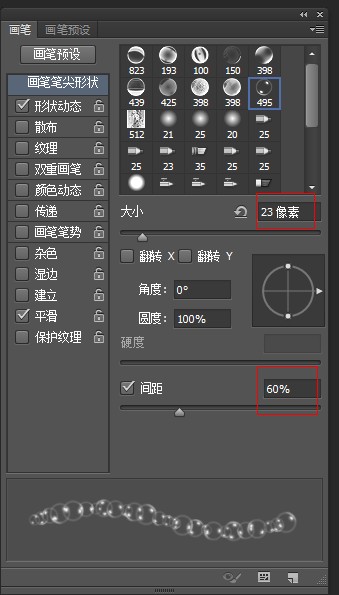
设置大小抖动50%,角度抖动50%
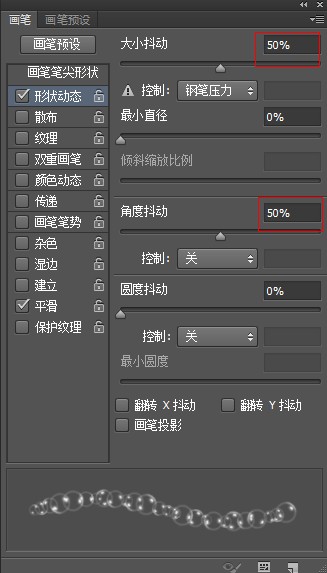 右击文字层 建立工作路径,建新层,用设置好的画笔描边路径,
右击文字层 建立工作路径,建新层,用设置好的画笔描边路径,
复制气泡图层两层,混合模式改为滤色,提高文字的亮度
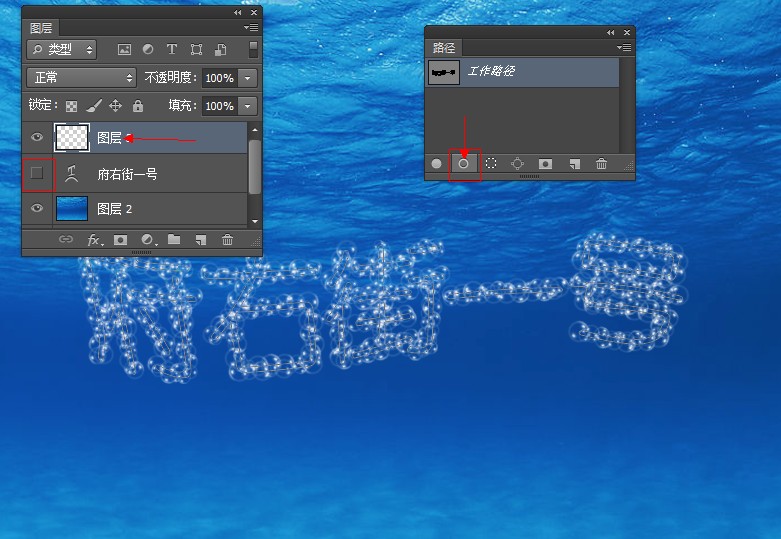 把气泡笔刷大小改为15,形状动态不变,设置散布500%
把气泡笔刷大小改为15,形状动态不变,设置散布500%
建新层,随意画一些小气泡,复制两层混合模式改为滤色
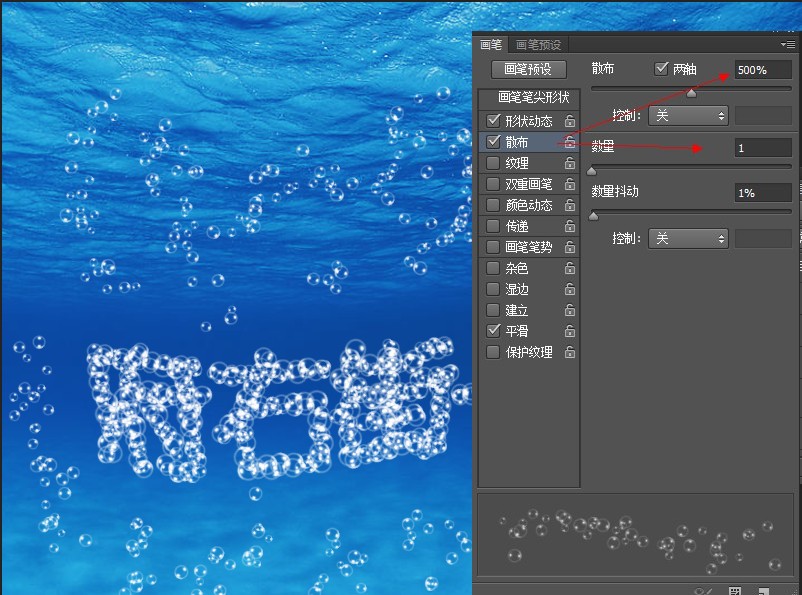 前景色设置为浅蓝色(LZ用的4adfff)
前景色设置为浅蓝色(LZ用的4adfff)
建新层,载入光线笔刷 ,选择一个向下的调整适当大小画出光照效果,混合模式-滤色(或者颜色减淡)
最上边建新层,填充黑色,混合模式-柔光,用硬度为0的白色园画笔在光线起点刷一下
![]() 复制柔光层,得到最终效果
复制柔光层,得到最终效果
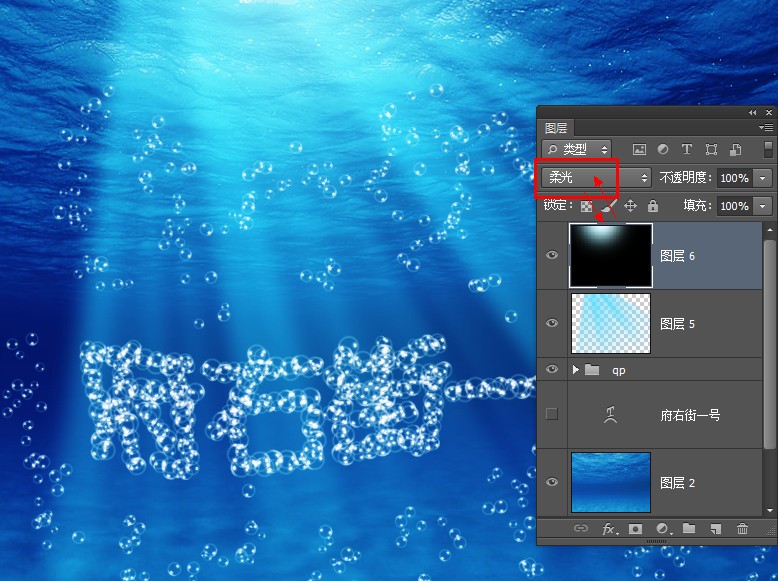
 最终效果!
最终效果!

相关文章
标签:平面设计


